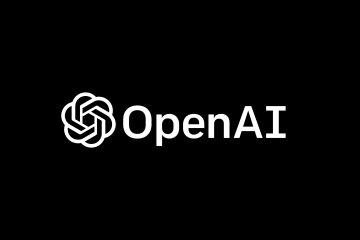HDMI-kabel är ett standardgränssnitt som används för att överföra ljud-och videosignaler. Precis som alla andra kablar kan även HDMI-enheter gå sönder efter långvarig användning. Det finns också en möjlighet att du har en defekt kabel från början.
Detta kan hända om stiftkonfigurationen inuti kontakterna slits ut eller påverkas av smuts och skräp. Du måste till och med se om det isolerade skyddet i HDMI-kabeln äventyras. HDMI-portar kan också vara orsaken till att kabeln inte fungerar som avsett.
Grundläggande felsökning
När en HDMI-kabel inte fungerar kan det ha något att göra med en felaktig anslutning. Därför är det första du ska göra kontrollera HDMI-anslutningarna på din dator. Till att börja med, se till att HDMI inte är löst ansluten. Anslut också HDMI-kablarna till en annan port och kontrollera om detta löser problemet.
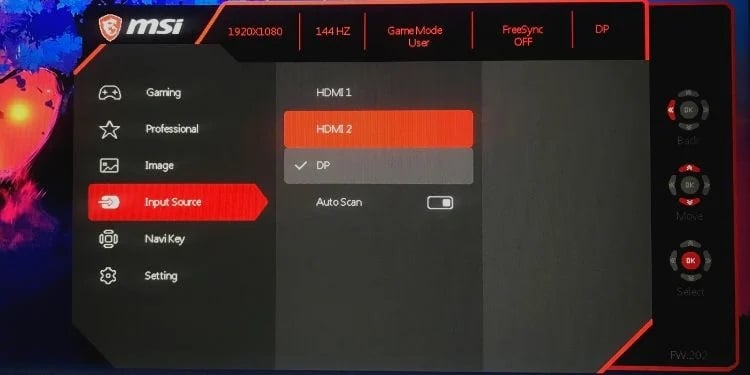
Om datorn har en dedikerad GPU, se till att du har anslutit HDMI-kabeln i GPU:ns port. Vissa system kanske inte upptäcker bildskärmsenheten om HDMI är ansluten till moderkortets port i ett sådant fall.
Kontrollera ingångskällan
När ingångskällan för bildskärmsenheten är felaktigt konfigurerat kommer det att visa felmeddelandet”Ingen signal”. Det här meddelandet kan se ut som att något är fel med HDMI-kabeln. Om du ställer in HDMI som ingångskälla kan problemet åtgärdas automatiskt.
Slå på monitorn. Leta reda på menyknappen på din bildskärm och tryck på den. Den måste vara antingen på sidan eller på baksidan av skärmen. Leta reda på inställningen för ingångskällan. Välj HDMI.
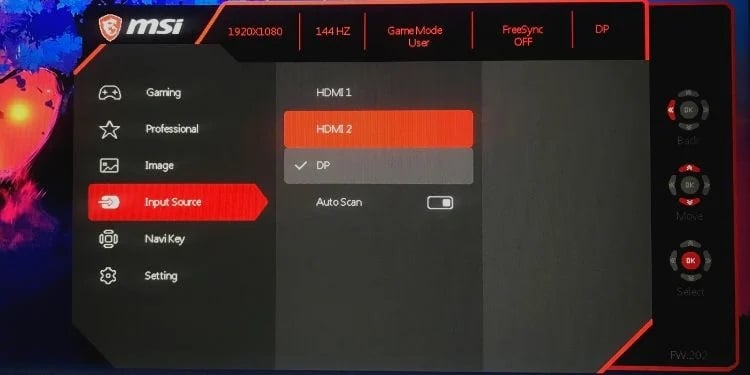
Inspektera för skada
Det första du måste kontrollera är att kabeln inte har några synliga fysiska skador. Du kan också kontrollera den genom att använda en annan HDMI-kabel för att ansluta till datorn.


En standard HDMI-kabel har en 19-stiftskontakt. Det finns chanser att dessa stift är trasiga. Kontakten blir också ibland igensatt av smuts och skräp som stoppar anslutningen för kabeln. För att säkerställa att kabeln fungerar bra, inspektera huvudet på HDMI-kabeln och kontrollera att alla 19 stift är synliga och att konfigurationerna är korrekta.


Nästa sak du har att göra är att kontrollera HDMI-porten. Om du har använt en extra HDMI-kabel för att ansluta till porten och det inte fungerar kan problemet ligga i själva porten. Porten kan böjas vilket kan hindra kontakten från att anslutas på rätt sätt.


Rengör portarna och anslutningarna
Använd tryckluftsburkar eller fläktar för att ta bort damm från HDMI-porten. För grundlig rengöring kan du även använda isopropylalkohol och q-tip och nå portens hörn.


Men , stäng av datorn och koppla bort alla kablar och kontakter innan du gör det. När du är klar med rengöringen, lämna datorn som den är en tid och låt fukten torka ut. Använd sedan samma process och rengör HDMI-kontakten.
Installera om drivrutiner
Om du redan har provat en extra HDMI-kabel och rengjort portarna men problemet kvarstår, är misstanken går mot bildskärmsdrivrutinerna. Vanligtvis kan föråldrade eller skadade bildskärmsadaptrar och bildskärmsdrivrutiner utlösa sådana skärmproblem.
Om du använder en föråldrad drivrutin kan uppdateringar lösa problemet.
Tryck på Windows-tangenten + X och öppna Enhetshanteraren.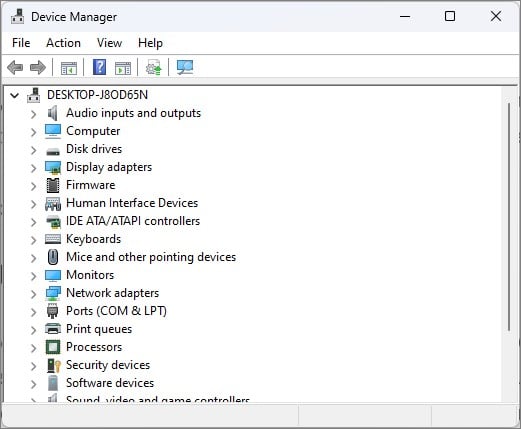
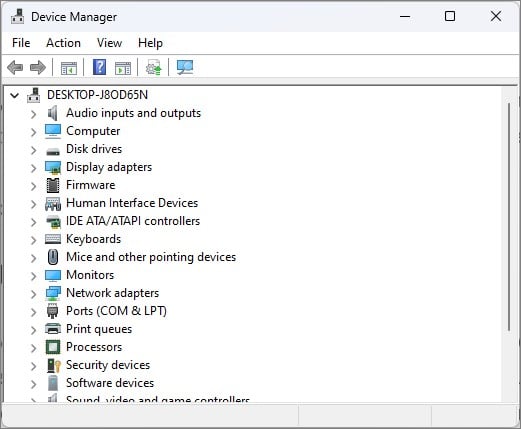 Klicka på Display Adapters för att hitta drivrutinerna under den.
Klicka på Display Adapters för att hitta drivrutinerna under den.
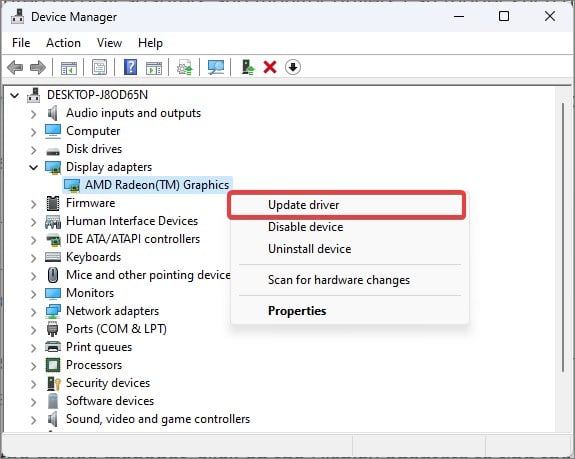
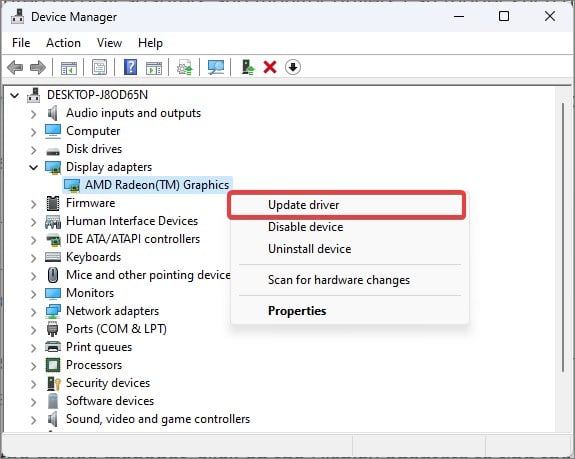 Högerklicka på grafikkortet och välj Uppdatera drivrutin. Välj alternativet Sök automatiskt efter drivrutiner och följ uppmaningen.
Högerklicka på grafikkortet och välj Uppdatera drivrutin. Välj alternativet Sök automatiskt efter drivrutiner och följ uppmaningen.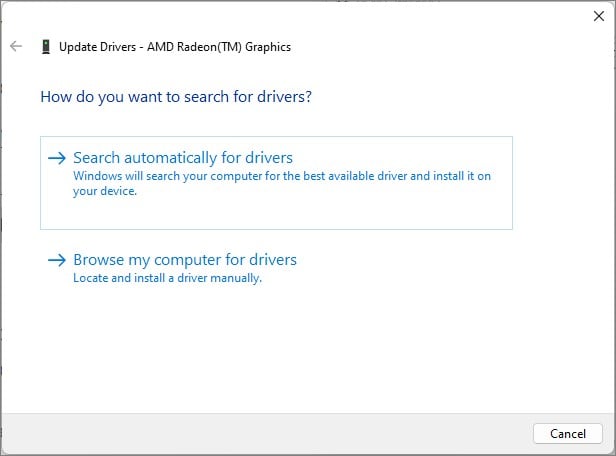
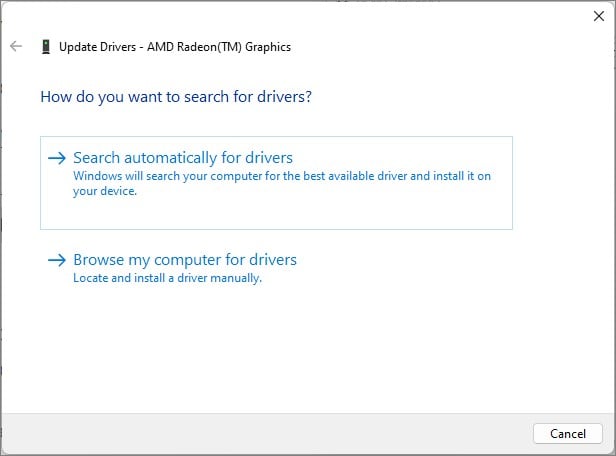 Följ samma steg som ovan och installera om Monitor-drivrutinerna.
Följ samma steg som ovan och installera om Monitor-drivrutinerna.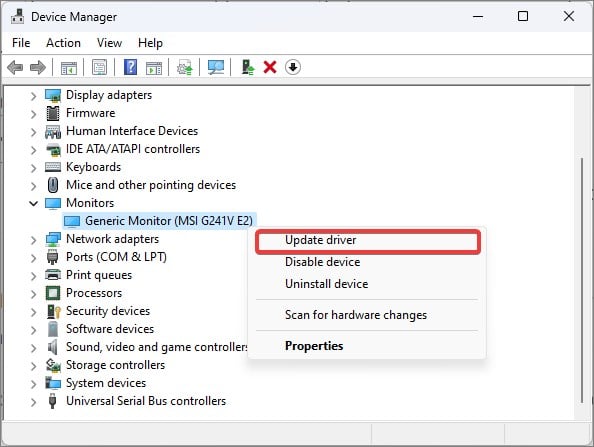
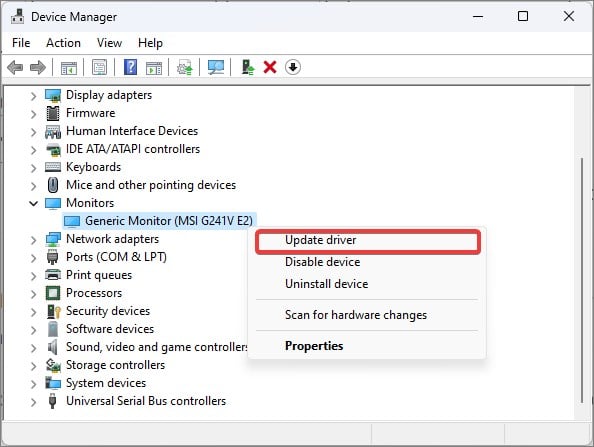
Om problemet har börjat efter en drivrutinsuppdatering, bevisar detta fallet ytterligare. I en sådan situation rullar du tillbaka drivrutinen för bildskärmsadaptern.
I enhetshanteraren klickar du på Displayadaptrar för att hitta enheterna under den.
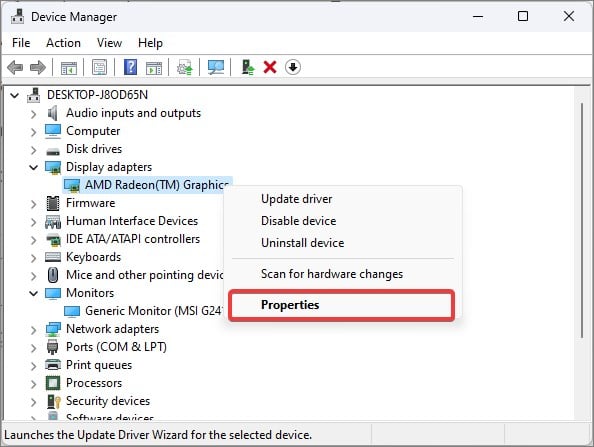
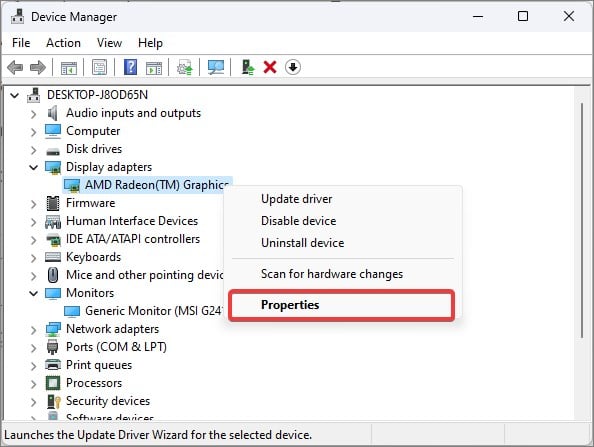 Högerklicka på enheten och välj egenskaper. Gå till fliken Drivrutin . Klicka på knappen Återställ drivrutin.
Högerklicka på enheten och välj egenskaper. Gå till fliken Drivrutin . Klicka på knappen Återställ drivrutin.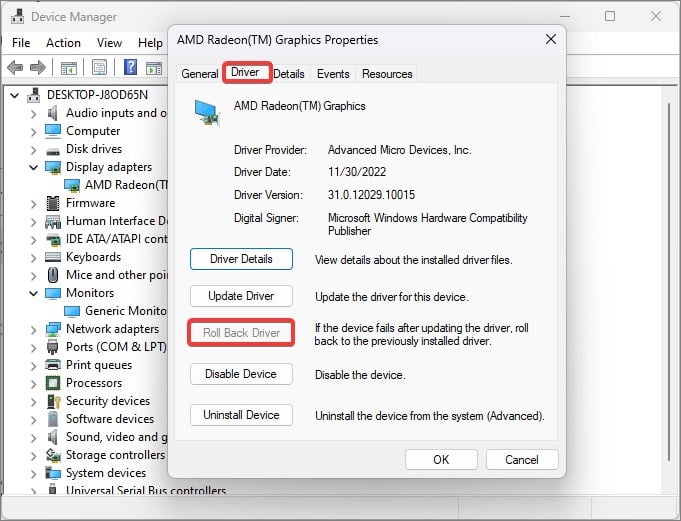
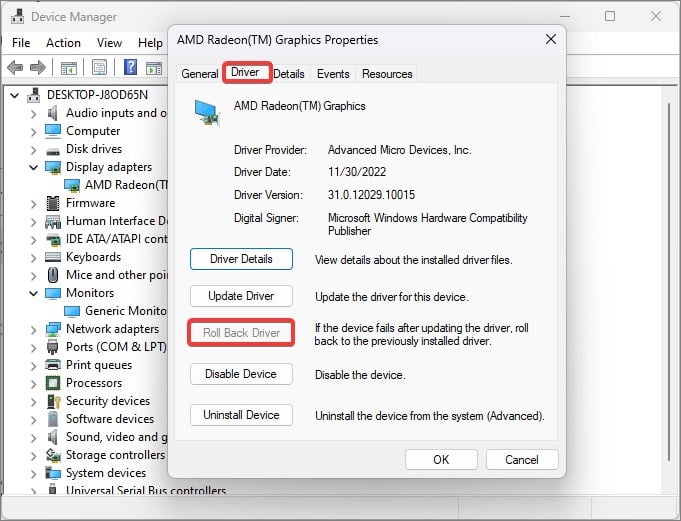
Avinstallera den senaste Windows-uppdateringen
Vissa Windows-uppdateringar rapporteras utlösa problem med HDMI. Problem som rör skärmen och HDMI sågs i tidigare versioner och uppdateringar av Windows 11. Om du upplever problemet efter en nyligen uppdaterad Windows-uppdatering kan du avinstallera det för att lösa det.
Tryck på Windows-tangent + I för att öppna Inställningar. 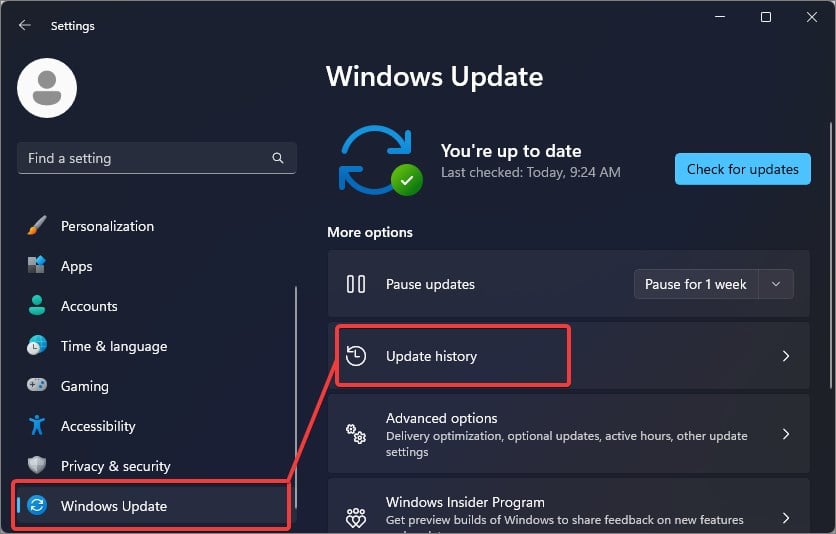
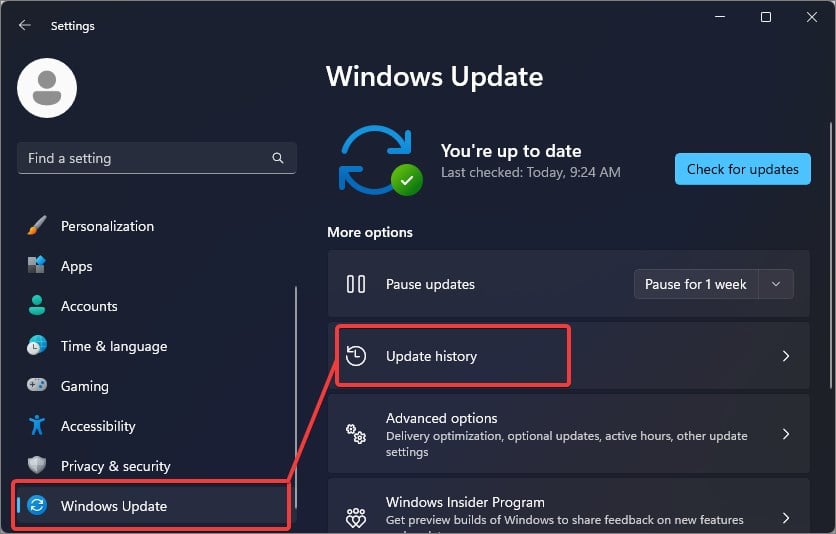 Gå till Windows Update strong> > Uppdatera historik. Navigera till avsnittet Relaterade inställningar och klicka på Avinstallera uppdateringar.
Gå till Windows Update strong> > Uppdatera historik. Navigera till avsnittet Relaterade inställningar och klicka på Avinstallera uppdateringar. 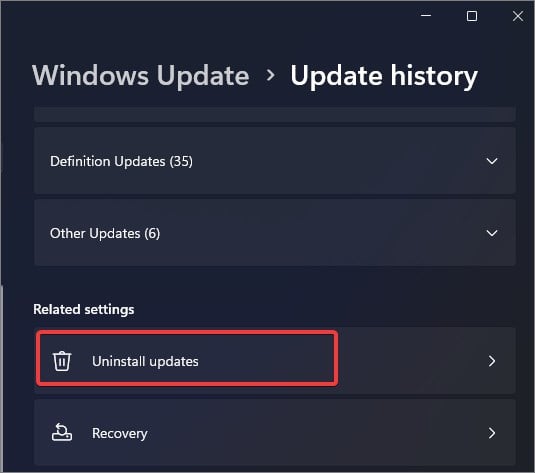
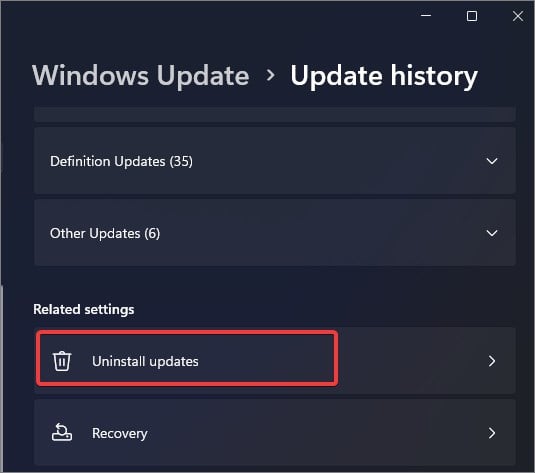 Leta upp det nyligen installerade Windows-uppdateringspaketet och klicka på Avinstallera.
Leta upp det nyligen installerade Windows-uppdateringspaketet och klicka på Avinstallera.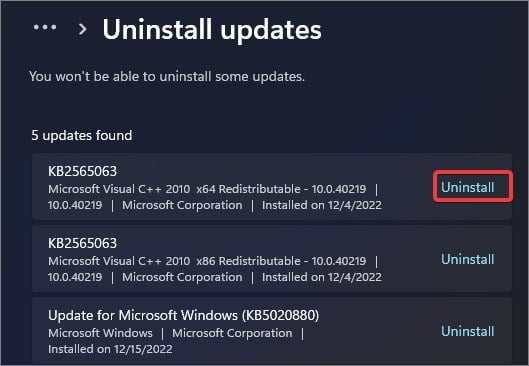
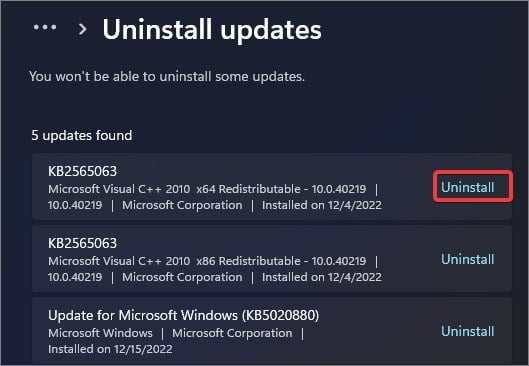
Om du inte tänker avinstallera uppdateringarna, kontrollera om det finns några väntande. De nya uppdateringspaketen löser säkert buggarna i de tidigare utgåvorna.
Öppna Inställningar. Gå till avsnittet Windows-uppdateringar. Klicka på Sök efter uppdateringar.
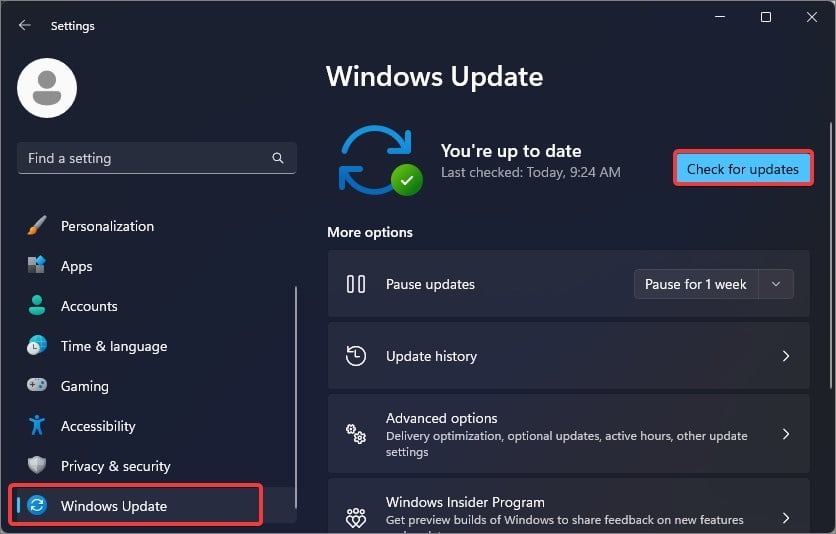
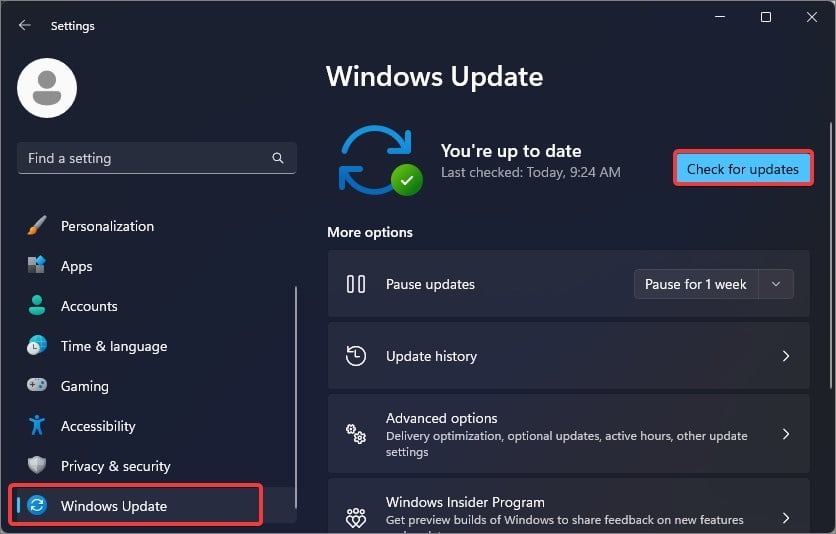 Om någon nyligen släppt uppdatering hittas, klicka på klicka på Ladda ner och installera.
Om någon nyligen släppt uppdatering hittas, klicka på klicka på Ladda ner och installera.